A YouTube Downloader telepítése
Használja a YouTube Downloader alkalmazást saját filmek letöltéséhez a YouTube-ról arra az esetre, ha elveszítené az eredeti fájlokat, és szeretné visszaállítani őket. Az olyan média bemásolása, amelyet nem Ön hozott létre vagy töltött fel a YouTube-ra, ellentétes a vállalat Általános Szerződési Feltételeivel. A YouTube Downloader a médiát audio- vagy videofájlként mentheti, és a formátum és a felbontás megváltoztatásával kiváló minőségű videókat kaphat.
Figyelmeztetés
A média YouTube-ról történő lemásolása megsértheti az ország szerzői jogi törvényeit, és pénzbírsággal vagy más, súlyosabb jogi következményekkel járhat.
A YouTube letöltő letöltése és telepítése
1. lépés
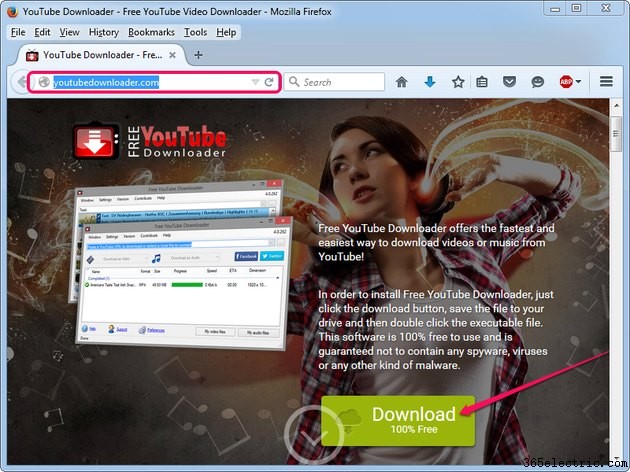
Nyissa meg a YouTube Downloader weboldalát webböngészőjében, és kattintson a zöld Letöltés gombra gombbal navigálhat a Download.com oldalra, ahonnan letöltheti a telepítőt.
2. lépés
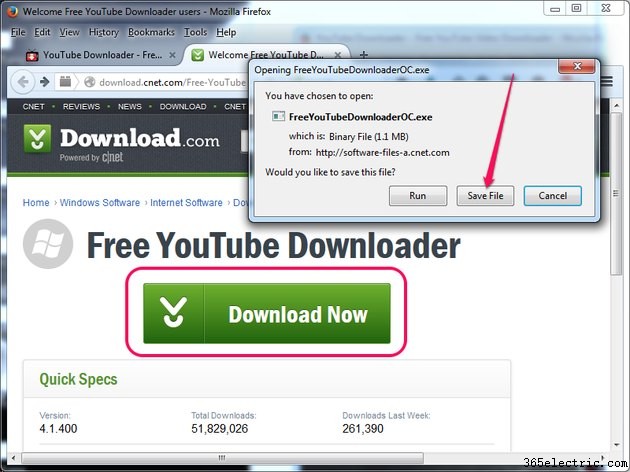
Kattintson a zöld Letöltés most gombra gombot, és válassza ki a fájl merevlemezre mentéséhez. Egyes böngészők felajánlhatják a Futtatás lehetőséget közvetlenül a fájlt.
Ha nem tudja megnyitni a fájlt közvetlenül a webböngészőből, kattintson duplán a telepítőre a telepítővarázsló elindításához.
Tipp
Kattintson a Futtatás lehetőségre ha a Windows figyelmezteti, hogy a végrehajtható fájlok károsíthatják a számítógépet. A Windows ezt a figyelmeztetést jeleníti meg az összes EXE fájlnál, függetlenül azok eredetétől.
3. lépés
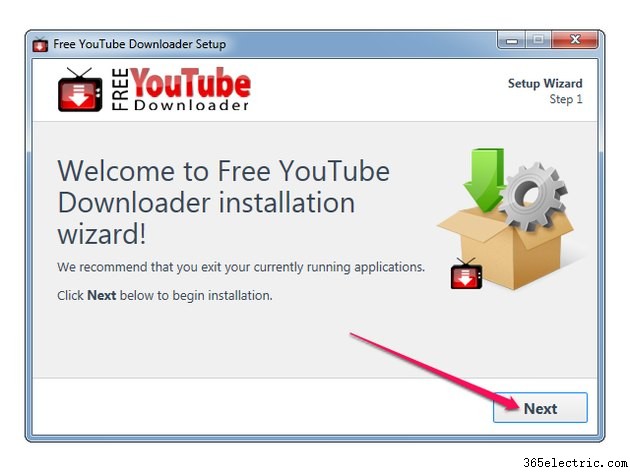
A telepítővarázsló felszólítja az összes futó program bezárására. Bár ez nem kötelező, tanácsos megtenni, hogy elkerülje a konfliktusokat. Kattintson a Tovább gombra a következő lépéshez.
Kattintson a Tovább gombra újra, ha elfogadja a szolgáltatási feltételeket. Nem telepítheti a szoftvert a feltételek elfogadása nélkül.
4. lépés
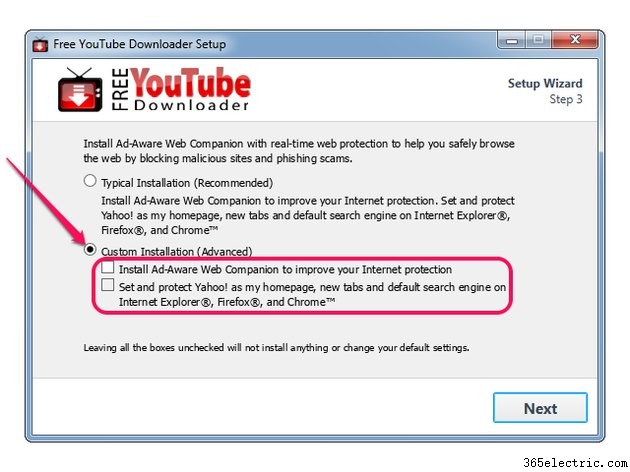
Kattintson az Egyéni telepítés (speciális) lehetőségre választógombot, majd törölje a jelet az Ad-Aware Web Companion telepítése jelölőnégyzetből mezőbe, hogy a varázsló ne telepítsen más -- potenciálisan nem kívánt -- szoftvereket. Szintén törölje a jelet a A Yahoo beállítása és védelme kezdőlapként... jelölőnégyzetből mezőbe, hogy a varázsló ne módosítsa a webböngésző kezdőlapját, keresőmotorját és egyéb beállításait. Kattintson a Tovább gombra .
Tipp
A szoftverfejlesztőket különböző cégek – például az Ad-aware és a Yahoo – szponzorálják, ha szolgáltatásaikat vagy termékeiket reklámozzák.
5. lépés
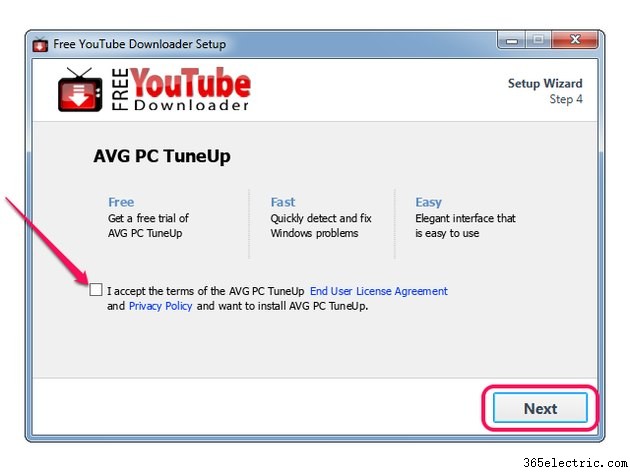
Törölje a jelet az Elfogadom a feltételeket... mellől mezőben, hogy a varázsló ne telepítse az AVG PC TuneUp szoftvert. Kattintson a Tovább gombra a YouTube Downloader telepítéséhez – a folyamat kevesebb mint egy percet vesz igénybe. Kattintson a Befejezés gombra a varázsló bezárásához.
Tipp
A YouTube Downloader telepítéséhez nem kell elfogadnod más programok telepítését.
A YouTube Downloader használata
1. lépés
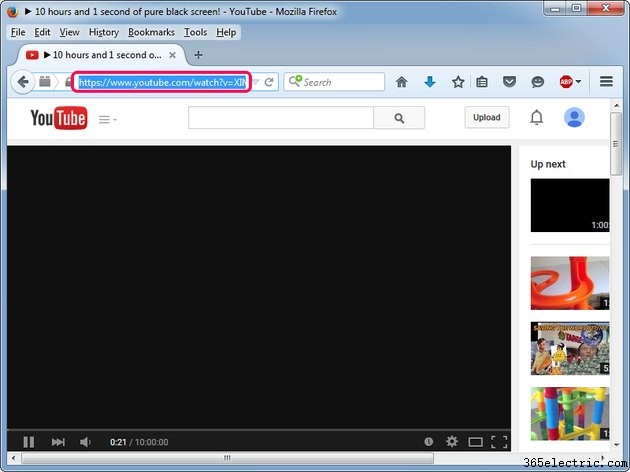
Nyissa meg az egyik videóját a webböngészőben, válassza ki a videó címét a böngésző Cím mezőjéből. sávot, és nyomja meg a Ctrl-C billentyűt a vágólapra másolásához.
2. lépés
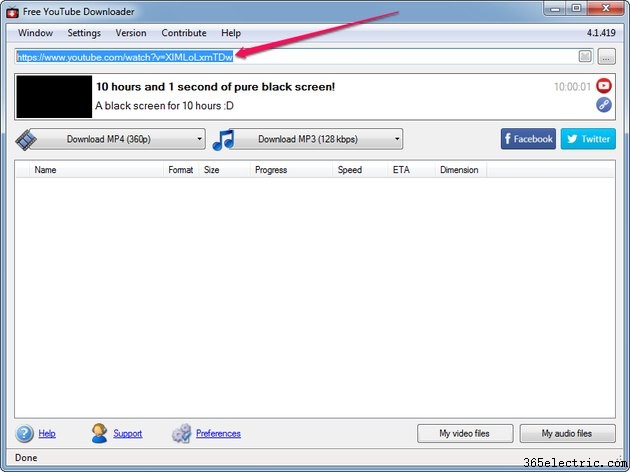
Indítsa el a YouTube Downloader alkalmazást, és illessze be a videó URL-jét az ablak teteje melletti mezőbe a Ctrl-V billentyűkombináció megnyomásával. . A videó neve és időtartama az URL mező alatt jelenik meg, ha érvényes címet ad meg.
3. lépés
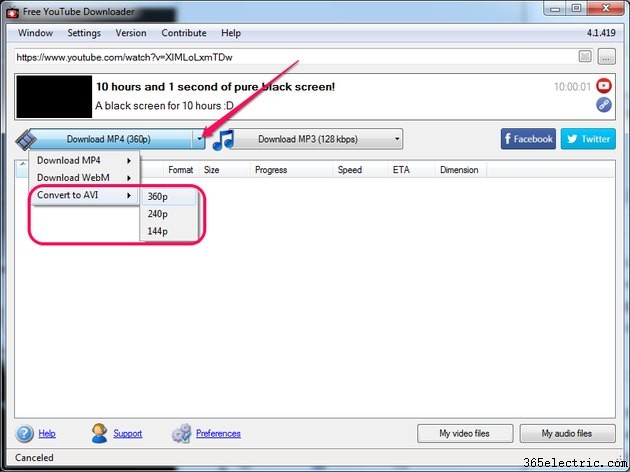
A YouTube-média videofájlként való letöltéséhez kattintson a kis nyílra Az MP4 letöltése mellett válasszon egy másik formátumot -- AVI például --, majd válassza ki a kívánt felbontást .
A YouTube-média hangfájlként történő letöltéséhez kattintson a kis nyílra az MP3 letöltése mellett, és válasszon egy másik formátumot -- nincs lehetősége más bitsebesség kiválasztására.
Tipp
A használható maximális felbontás a YouTube-videótól függ. Nem töltheti le a videót 1080p felbontásban, ha a YouTube csak 720p felbontásban tudja megjeleníteni.
A nagyobb felbontás választása nagyobb fájlt eredményez – használjon 720p-t vagy 1080p-t a nagy kijelzőn vagy TV-n nézni kívánt filmekhez, mobileszközök esetén pedig alacsonyabb felbontást. Használjon AVI- vagy MP4-videókat médialejátszókhoz, videoszerkesztő programokhoz és mobileszközökhöz – iPhone-ok, iPad-ek vagy Android-eszközök –, valamint WebM-videók az internethez.
Az alapértelmezett video- vagy hangmappa megnyitásához, ahol a YouTube Downloader a fájlokat tárolja, kattintson a Saját videofájlok lehetőségre. vagy Saját hangfájlok gombot.
A program beállításainak módosításához kattintson a Beállítások lehetőségre link. Módosíthatja a nyelvet, az egyidejű letöltések számát és azokat a mappákat, amelyekben a YouTube Downloader a fájlokat tárolja. A hang- és léggömbértesítéseket is engedélyezheti.
A Facebook elemre kattintva megoszthatja a YouTube médiát a Facebookon vagy a Twitteren vagy a Twitter gombot.
